Промяна на скоростта на превъртане на мишката в Windows 10
В Windows 10 можете да промените броя на редовете, които активният документ ще превърта за всяко движение на колелото на мишката. Освен това можете да го накарате да превърта един екран с текст наведнъж. Ето как може да се направи.
Реклама
Можете да използвате или класическия аплет за свойства на мишката, модерното приложение за настройки или настройка на системния регистър, за да конфигурирате броя на редовете за функцията за превъртане на колелцето на мишката в Windows 10. Нека разгледаме всички тези методи.
За да промените скоростта на превъртане на мишката в Windows 10, направете следното.
- Отвори Приложение за настройки.
- Отидете на Устройства -> Мишка.
- Вдясно изберете Няколко реда наведнъж под Завъртете колелото на мишката, за да превъртите.
- Регулирайте позицията на плъзгача, за да посочите броя на редовете между 1 и 100 реда наведнъж. По подразбиране е настроен на 3.
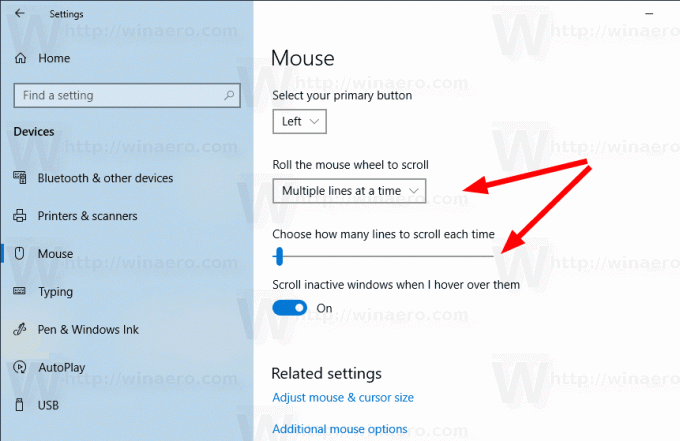
- За да конфигурирате колелото на мишката да превърта един по екран, изберете
Един екран в даден момент от Завъртете колелото на мишката, за да превъртите падащ списък.
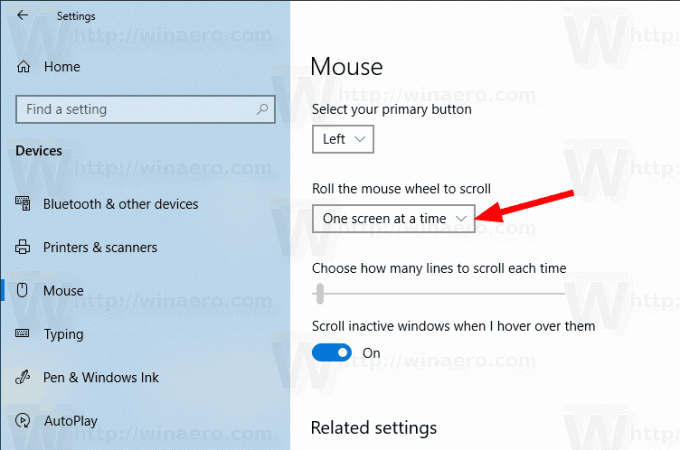
Ти си готов. Можете да затворите приложението Настройки.
Променете скоростта на превъртане на мишката, като използвате свойствата на мишката
- Отвори класически контролен панел.
- Отидете на Контролен панел\Хардуер и звук.
- Кликнете върху Мишка връзка.
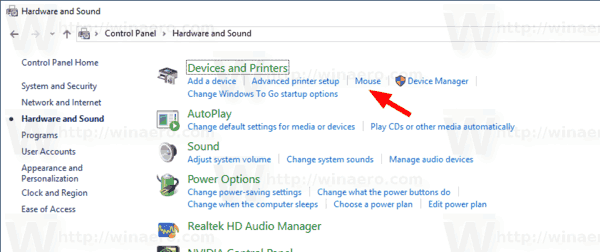
- В следващия диалогов прозорец отворете раздела Колело.
- Конфигурирайте Вертикално превъртане настроики. Задайте желания брой редове за превъртане наведнъж или активирайте Един екран в даден момент опция.

Ти си готов.
Променете скоростта на превъртане на мишката с настройка на системния регистър
- Отвори Приложение за редактор на системния регистър.
- Отидете до следния ключ на системния регистър.
HKEY_CURRENT_USER\Контролен панел\Мишка
Вижте как да отидете до ключ на системния регистър с едно щракване.
- Вдясно променете наименованата стойност на низа (REG_SZ). WheelScrollLines.
- Задайте стойностните му данни на число между 1 и 100 за броя на редовете за превъртане наведнъж.
- За да активирате опцията Един екран в даден момент, комплект WheelScrollLines до -1.
- За да влязат в сила промените, извършени от настройката на системния регистър, трябва отписване и влезте във вашия потребителски акаунт.
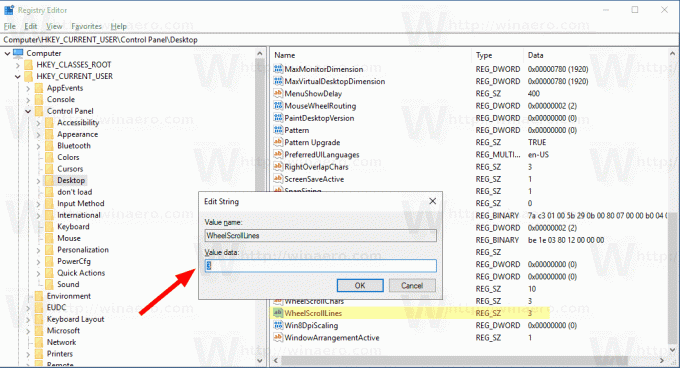
Това е.

